Διαφήμιση
Το να έχετε δύο οθόνες είναι ένα από αυτά τα πράγματα που την πρώτη φορά που θα το δοκιμάσετε, δεν θα επιστρέψετε ποτέ. Υπάρχουν πολλά οφέλη από την εργασία με δύο οθόνες, αλλά αυτά τα οφέλη πολλαπλασιάζονται ακόμη περισσότερο όταν χρησιμοποιείτε λογισμικό όπως Πραγματικές πολλαπλές οθόνες.
Λίγο πριν, πέρασα τη διαδικασία επέκτασης του δικού σας φορητός υπολογιστής με δύο εξωτερικές οθόνες 3 εύκολα βήματα για μια ρύθμιση διπλής οθόνης και μια εκτεταμένη επιφάνεια εργασίαςΜια ρύθμιση διπλής οθόνης είναι υπέροχη. Αλλά υποστηρίζει ο υπολογιστής σας πολλές οθόνες; Θα σας δείξουμε πώς να χρησιμοποιήσετε δύο οθόνες ή περισσότερες. Διαβάστε περισσότερα , το οποίο είναι φανταστικό. Ωστόσο, ενώ δύο οθόνες σας δίνουν διπλάσιο χώρο εργασίας και ενισχύουν την παραγωγικότητα, η χρήση δύο οθονών δεν ήταν ποτέ τέλεια. Μερικές φορές το φόντο ή η προφύλαξη οθόνης απλώς δεν λειτουργεί σωστά - για παράδειγμα, θα λειτουργεί στην κύρια οθόνη αλλά όχι στη δευτερεύουσα. Ο Erez προσπάθησε να χρησιμοποιήσει μερικά
πολλαπλά εργαλεία παρακολούθησης 3 δωρεάν & καταπληκτικά εργαλεία για τη βελτιστοποίηση της ρύθμισης διπλής οθόνης [Windows]Όπως γνωρίζουν ορισμένοι από τους πιο πιστούς αναγνώστες μου, χρησιμοποιώ μια εγκατάσταση διπλής οθόνης εδώ και χρόνια. Με την πάροδο του χρόνου, δοκίμασα δεκάδες διαφορετικά εργαλεία, τόσο δωρεάν όσο και εμπορικά, για την καλύτερη χρήση ... Διαβάστε περισσότερα για την επίλυση αυτών των προβλημάτων, αλλά ακόμη και τότε, τα εργαλεία δεν είναι τέλεια.Πρέπει να έχω δοκιμάσει σχεδόν κάθε δωρεάν εφαρμογή για πολλούς υπολογιστές εκεί έξω, αλλά ενώ κάποιοι κάνουν μια γενναία προσπάθεια σας δίνουν την αίσθηση σαν να χρησιμοποιείτε δύο μεμονωμένα συστήματα υπολογιστών ανεξάρτητα το ένα από το άλλο, πέφτουν πάντα μικρός. Στο τέλος, είτε η προφύλαξη οθόνης είτε το φόντο δεν λειτουργούν σωστά, οι ρυθμίσεις εικονικής επιφάνειας εργασίας απλώς καταναλώνετε πάρα πολύ μνήμη και πόρους, ή το εργαλείο λογισμικού είναι πολύ λάθη και καταλήγει να παγώσει το Σύστημα. Στην πραγματικότητα, σταμάτησα να χρησιμοποιώ οποιοδήποτε εργαλείο και απλά κολλάω με την τυπική εκτεταμένη ρύθμιση της επιφάνειας εργασίας και το χαρακτήρισα καλό.
Αυτό είναι μέχρι που συνάντησα Πραγματικές πολλαπλές οθόνες. Καλύψαμε εν συντομία τη δωρεάν δοκιμαστική έκδοση των Πραγματικών Πολλαπλών Οθονών στο παρελθόν εδώ στο MakeUseOf, αλλά αυτό μόνο χάραξε την επιφάνεια από ό, τι μπορεί να προσφέρει η επαγγελματική έκδοση (24,95 $) αυτού του καταπληκτικού λογισμικού κάνω. Σε αυτό το άρθρο, θα σας δείξω πώς αυτό το εντυπωσιακό λογισμικό μπορεί να μετατρέψει τον μεμονωμένο υπολογιστή σας σε ένα σύστημα διπλής οθόνης που λειτουργεί σαν να είστε εκτέλεση δύο ανεξάρτητων επιτραπέζιων υπολογιστών όπου μπορείτε να πετάξετε παράθυρα και εφαρμογές από τη μία επιφάνεια εργασίας στην άλλη με ένα κλικ του ποντικιού (ή πληκτρολόγιο).
Ο μόνος λόγος που ενοχλούσα ακόμη και να δοκιμάσω την πληρωμένη έκδοση αυτού του λογισμικού είναι επειδή η υπόσχεση ότι προσέφερε δύο πλήρως λειτουργικούς επιτραπέζιους υπολογιστές με ανεξάρτητα μενού έναρξης και γραμμές εργασιών. Ήμουν στην αναζήτηση αυτού του είδους λογισμικού για τόσο πολύ καιρό που δεν πίστευα πραγματικά ότι κάτι τέτοιο ήταν δυνατό. Σίγουρα είναι.
Κατά την πρώτη εγκατάσταση των πραγματικών πολλαπλών οθονών, θα βρείτε ένα νέο εικονίδιο στο δίσκο του συστήματός σας. Όταν κάνετε δεξί κλικ σε αυτό, θα δείτε όλες τις δυνατότητες που είναι ενσωματωμένες στη διπλή εγκατάσταση. Θα σας δείξω καθένα από αυτά σε αυτήν την κριτική.
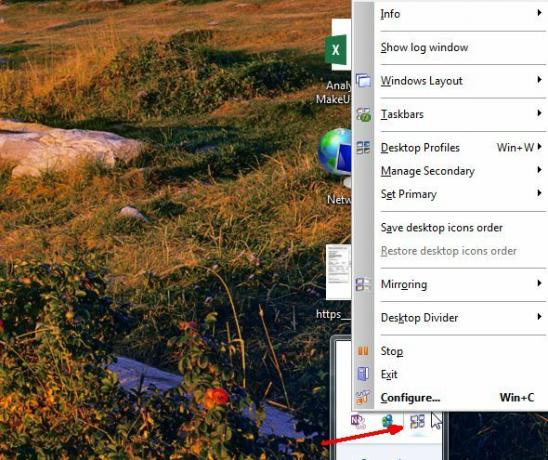
Το κλειδί εδώ είναι ότι ενώ οι δύο επιτραπέζιοι υπολογιστές απεικονίζονται ως δύο μεμονωμένοι επιτραπέζιοι υπολογιστές, σας δίνουν ακόμα την ευκολία να εισαι τον ίδιο υπολογιστή. Αυτό σημαίνει το ίδιο σύστημα αρχείων όταν ανοίγετε την εξερεύνηση αρχείων, τις ίδιες εφαρμογές όταν κάνετε κλικ στο μενού έναρξης και το πιο σημαντικό, το Δυνατότητα αναπήδησης των ανοιχτών παραθύρων εφαρμογών μεταξύ των δύο επιτραπέζιων επιφανειών χρησιμοποιώντας τα δύο νέα εικονίδια στην κορυφή όλων παράθυρο.
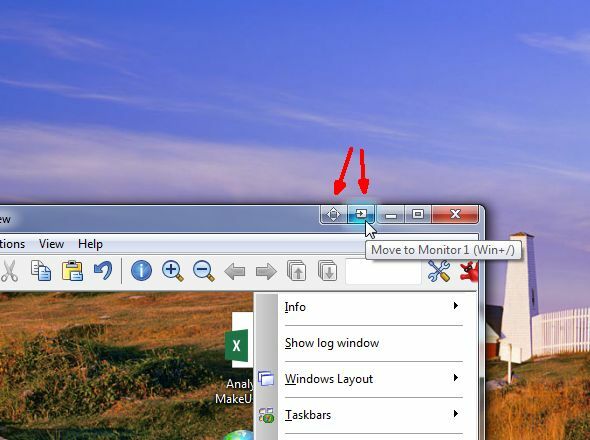
Και οι δύο επιτραπέζιοι υπολογιστές σας προσφέρουν πλήρη λειτουργικότητα των Windows 7, όπως όχι μόνο το κουμπί έναρξης και τη γραμμή εργαλείων με το δίσκο συστήματος, αλλά και το pin, peek λίστες άλματος, ανεξάρτητες ειδοποιήσεις (ανάλογα με τον επιτραπέζιο υπολογιστή από τον οποίο εκκινήσατε μια εφαρμογή), καθώς και το κουμπί "εμφάνιση επιφάνειας εργασίας" στα δεξιά του γραμμή εργασιών. Ωστόσο, διαπίστωσα ότι το κουμπί εμφάνισης επιφάνειας εργασίας ήταν λειτουργικό και στους δύο επιτραπέζιους υπολογιστές, όχι μόνο σε έναν. Είναι πιθανό αυτό να μπορεί να προσαρμοστεί, αλλά δεν μπορώ να βρω αυτήν τη ρύθμιση πουθενά.
Η γραμμή εργασιών
Αυτό είναι που πραγματικά λατρεύω. Ανάλογα με την επιφάνεια εργασίας από την οποία εκκινείτε μια εφαρμογή, θα δείτε τα εικονίδια της γραμμής εργασιών για αυτές τις εφαρμογές μόνο στη γραμμή εργασιών της συγκεκριμένης επιφάνειας εργασίας και όχι και τα δύο.
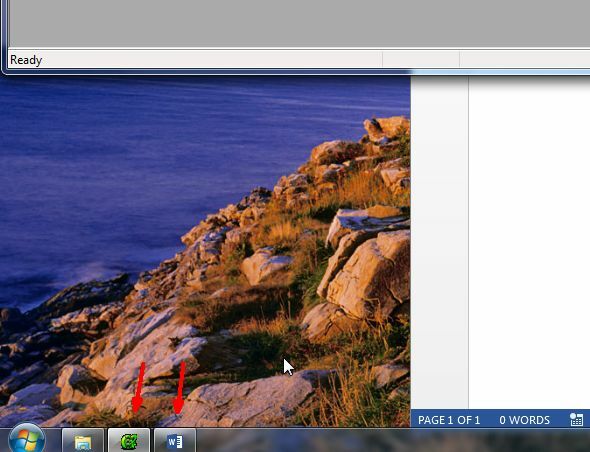
Αυτό είναι πολύ ωραίο γιατί σας επιτρέπει να χρησιμοποιείτε κάθε επιφάνεια εργασίας για πολύ διαφορετικούς σκοπούς, σχεδόν σαν να χρησιμοποιείτε δύο μεμονωμένα συστήματα υπολογιστών που εκτελούν το δικό τους λογισμικό ανεξάρτητα. Πάνω ήταν το μενού έναρξης και η γραμμή εργασιών μου στην οθόνη # 1. Παρακάτω είναι πώς φαινόταν στην οθόνη # 2.
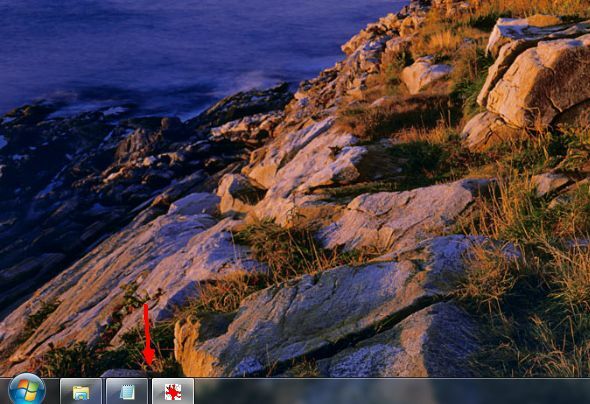
Όπως μπορείτε να δείτε, εμφανίζονται μόνο οι εφαρμογές που εκτελούνται σε αυτήν την επιφάνεια εργασίας.
Ταπετσαρίες
Ένα άλλο πραγματικά γλυκό χαρακτηριστικό του Actual Multiple Monitos που επιδιορθώνει μια μακροχρόνια καταγγελία που είχα με Η ρύθμιση διπλής οθόνης είναι ότι σας επιτρέπει να δημιουργήσετε μεμονωμένες ρυθμίσεις για την επιφάνεια εργασίας και την προφύλαξη οθόνης του καθενός επιφάνεια εργασίας. Εδώ, έχω ορίσει το φόντο για την οθόνη 1 να είναι ένα πεδίο λουλουδιών και το φόντο της οθόνης 2 να είναι φαράγγι.
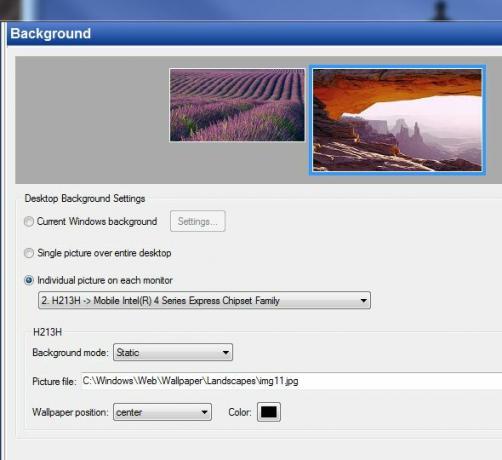
Μπορείτε επίσης να τροποποιήσετε την ανάλυση κάθε οθόνης (τίποτα νέο εκεί), αλλά επιπλέον μπορείτε να αλλάξετε το διάταξη εάν εργάζεστε σε ασυνήθιστες συνθήκες όπου μπορεί να χρειαστεί να χρησιμοποιήσετε μια οθόνη κάθετα.
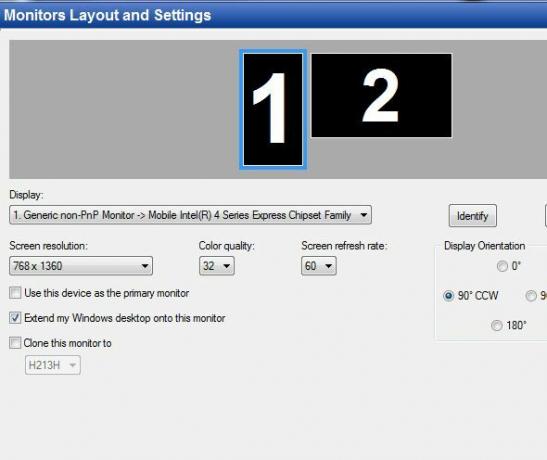
Προφύλαξη οθόνης
Το καλύτερο από όλα, μπορείτε να ρυθμίσετε δύο ανεξάρτητες προφυλάξεις οθόνης. Δεν υπήρχε τίποτα χειρότερο από ό, τι όταν δοκίμασα μια προφύλαξη οθόνης ασφαλείας που έπρεπε κλειδώστε τον υπολογιστή 4 συνήθεις τρόποι για την προστασία με κωδικό πρόσβασης του λογαριασμού χρήστη των WindowsΗ προστασία του υπολογιστή σας με κωδικό πρόσβασης θα πρέπει να είναι συνήθης πρακτική, ειδικά εάν πολλοί άνθρωποι έχουν πιθανώς φυσική πρόσβαση σε αυτόν. Τα Windows παρέχουν διάφορα επίπεδα στα οποία μπορείτε να ορίσετε κωδικούς πρόσβασης για να κλειδώσετε τον λογαριασμό χρήστη σας ... Διαβάστε περισσότερα με κωδικό πρόσβασης όταν ενεργοποιήθηκε, αλλά λειτούργησε μόνο σε μία οθόνη - αφήνοντας όποιον περπατούσε μέχρι το υπολογιστή με δυνατότητα χρήσης, κάνοντας δεξί κλικ στην ξεκλείδωτη οθόνη και περιήγηση στον υπολογιστή όλα αυτά θέλω. Τόσο για μια ασφαλή προφύλαξη οθόνης! Λοιπόν, με τις Πραγματικές Πολλαπλές Οθόνες, μια τέτοια προφύλαξη οθόνης θα λειτουργούσε πραγματικά επειδή θα μπορούσε να ρυθμιστεί για λειτουργία και στους δύο επιτραπέζιους υπολογιστές.
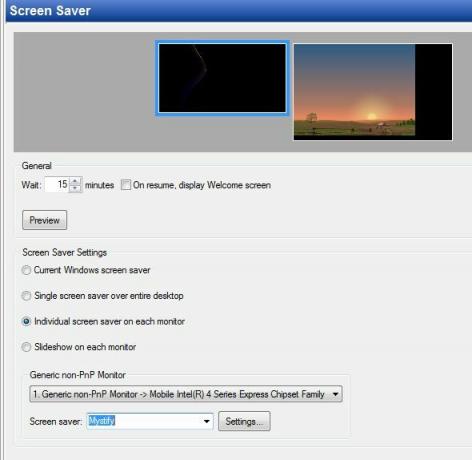
Τμηματοποίηση επιφάνειας εργασίας
Ένα από τα καλύτερα χαρακτηριστικά που συνάντησα κατά τη δοκιμή των πραγματικών πολλαπλών οθονών, ήταν η ικανότητα ενότητα από την επιφάνεια εργασίας σε ανεξάρτητους χώρους εργασίας Γυρίστε την επιφάνεια εργασίας των Windows σας από ακατάστατο σε χρήσιμο δωρεάν με περιφράξειςΘα ήθελα να ξεκινήσω αυτήν την ανάρτηση με ένα μικρό αίτημα: Πατήστε Win + D για μένα. Θα περιμένω εδώ. Προχωρήστε, κάντε το. Εντάξει, τελείωσε; Τι είδες? Ήταν ένα καυτό χάος από γεμάτα εικονίδια ... Διαβάστε περισσότερα . Αυτό είναι κάπως παρόμοιο με αυτό Περιφράξεις, δεδομένου ότι προκαθορίζετε περιοχές της επιφάνειας εργασίας και για ποιον λόγο θέλετε να χρησιμοποιήσετε αυτές τις περιοχές. Στην περίπτωση των Πραγματικών Πολλαπλών Οθονών, μπορείτε απλώς να συνεχίσετε να χωρίζετε κάθε ενότητα στα μισά οριζόντια ή κάθετα πατώντας ένα από τα κουμπιά διαχωρισμένης γραμμής.
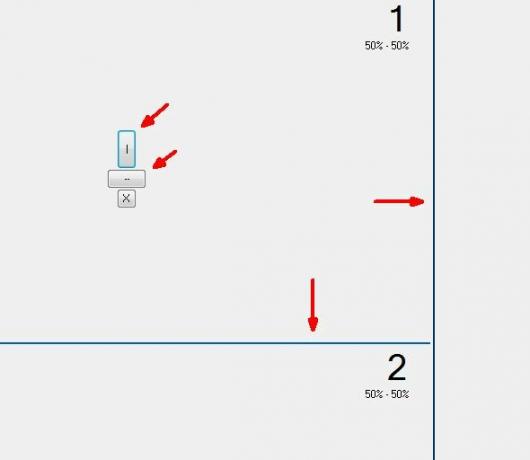
Μέσα σε αυτά τα «πλακίδια», μπορείτε να τοποθετήσετε τις εφαρμογές σας. Μπορείτε επίσης να δημιουργήσετε πολλές διατάξεις. Για παράδειγμα, ας πούμε ότι ξέρω ότι όταν γράφω ένα άρθρο MakeUseOf, έχω πάντα το πρόγραμμα επεξεργασίας WP σε μεγάλο κάτω παράθυρο, έβαλα το πρόγραμμα περιήγησης σε ένα πάνω αριστερό παράθυρο και την εφαρμογή μου σημειωματάριο πάνω δεξιά παράθυρο. Λοιπόν, χρησιμοποιώντας αυτές τις διατάξεις, μπορώ να ορίσω αυτήν την εγκατάσταση μία φορά και να την έχω πάντα έτοιμη όταν θέλω να γράψω ένα άρθρο MakeUseOf.
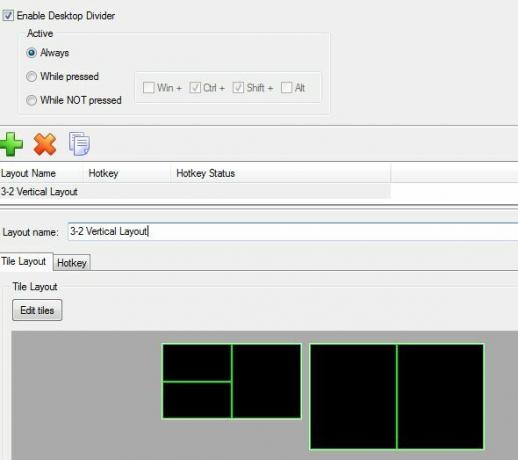
Μπορείτε επίσης να εκχωρήσετε ένα πλήκτρο πρόσβασης σε αυτό, οπότε όταν βρίσκεστε σε αυτήν την επιφάνεια εργασίας, μπορείτε να πατήσετε κάτι όπως το Cntrl-Alt-3 και να λάβετε μια διάταξη 3 πλακιδίων που έχετε ρυθμίσει προηγουμένως. Μπορείτε να αλλάξετε γρήγορα μεταξύ ενεργών διατάξεων χρησιμοποιώντας τα πλήκτρα πρόσβασης που έχετε ρυθμίσει για αυτά. Είναι πολύ εύκολο να αντιστοιχίσετε ένα παράθυρο στο πλακίδιο - απλώς ξεκινήστε την εφαρμογή και μετά σύρετε το παράθυρο κοντά. Το πλακίδιο θα έχει ένα συμπαγές κόκκινο χρώμα όταν είναι έτοιμο να αποδεχτεί το παράθυρο. Απλώς ρίξτε το και το μέγεθος του παραθύρου θα αλλάξει ανάλογα με το μέγεθος του πλακιδίου σας.
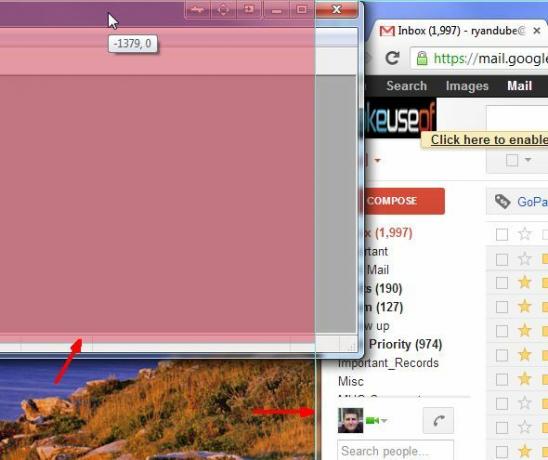
Προφίλ διαμόρφωσης επιφάνειας εργασίας
Πηγαίνοντας ακόμη περισσότερο από αυτό, μπορείτε να δημιουργήσετε ολόκληρα προφίλ διαμόρφωσης επιφάνειας εργασίας. Ας υποθέσουμε, λοιπόν, ότι ένα άτομο που χρησιμοποιεί τον υπολογιστή του αρέσει μια συγκεκριμένη ανάλυση οθόνης, συγκεκριμένα φόντα και ορισμένα προφύλαξη οθόνης. Μπορείτε να ρυθμίσετε όλα αυτά και, στη συνέχεια, να τα αποθηκεύσετε ως προφίλ και να το αντιστοιχίσετε σε ένα πλήκτρο πρόσβασης.
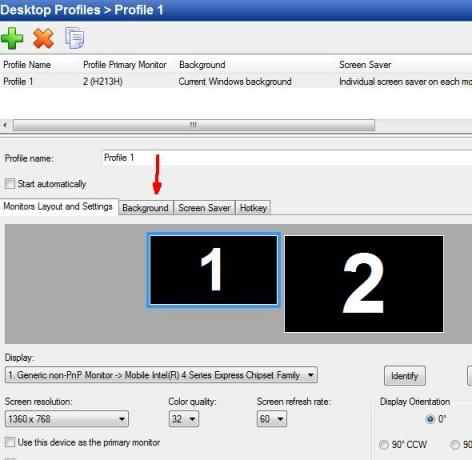
Με λίγα μόνο πλήκτρα πλήκτρων, μπορείτε να μεταβείτε στην προτιμώμενη ρύθμιση πολλαπλής επιφάνειας εργασίας, χωρίς να ανησυχείτε για την καταστροφή όλων των ρυθμίσεων για το επόμενο άτομο που χρησιμοποιεί τον υπολογιστή. Εάν είχατε ποτέ να κάνετε εναλλαγή μεταξύ της χρήσης εξωτερικού προβολέα για συναντήσεις και, στη συνέχεια, σε μια ρύθμιση πολλαπλών οθονών, τότε γνωρίζετε ότι μερικές φορές αυτό μπορεί να είναι πραγματικό πόνο. Αυτοί οι προβολείς απαιτούν μερικές φορές πολύ μοναδικές ρυθμίσεις ανάλυσης για να φαίνονται σωστά. Τώρα μπορείτε απλώς να δημιουργήσετε ένα συγκεκριμένο προφίλ για όταν χρησιμοποιείτε τον προβολέα και τελειώσατε.
συμπέρασμα
Οπως βλέπεις, Πραγματικές πολλαπλές οθόνες ζει μέχρι το όνομά του. Σας δίνει πραγματικός πολλαπλές οθόνες, όχι κακή δικαιολογία για μια εκτεταμένη ρύθμιση της οθόνης. Τώρα μπορείτε να απολαύσετε την ευκολία να έχετε δύο επιτραπέζιους υπολογιστές χωρίς να χρειάζεται να εκτελέσετε δύο υπολογιστές.
Οι Πραγματικές Πολλαπλές Οθόνες προσφέρουν μια δωρεάν δοκιμαστική περίοδο 30 ημερών η οποία ενεργοποιείται κατά τη λήψη και εγκατάσταση του λογισμικού. Αυτό είναι ένα πλήρως λειτουργικό αντίγραφο, και αν σας αρέσει μπορείτε να αγοράσετε μια άδεια για να την διατηρήσετε μόνιμη.
Είστε στον πειρασμό να επενδύσετε σε λογισμικό για να βελτιστοποιήσετε τη ρύθμιση της διπλής οθόνης σας; Τι χρησιμοποιείτε τώρα για να διαχειριστείτε πολλές οθόνες;
Συντελεστές εικόνας: Γραφείο στο σπίτι Μέσω του Shutterstock
Ο Ryan έχει πτυχίο Ηλεκτρολόγου Μηχανικού. Εργάστηκε 13 χρόνια στη μηχανική αυτοματισμού, 5 χρόνια στον τομέα της πληροφορικής και τώρα είναι Μηχανικός εφαρμογών. Πρώην διευθύνων σύμβουλος του MakeUseOf, μίλησε σε εθνικά συνέδρια για την οπτικοποίηση δεδομένων και έχει εμφανιστεί στην εθνική τηλεόραση και ραδιόφωνο.


